Indholdsfortegnelse:
- Trin 1: Trin 1: Materialer og værktøjer
- Trin 2: Trin 2: Kredsløb
- Trin 3: Trin 3: Upload programmet
- Trin 4: Trin 4: Installation af app og tilslutning af strømforsyning

Video: Sådan laver du rullende display ved hjælp af Arduino og Bluetooth: 4 trin

2024 Forfatter: John Day | [email protected]. Sidst ændret: 2024-01-30 08:29


Besøg min YouTube -kanal
I dette indlæg vil jeg diskutere om "Hvordan kan du lave et rullende display ved hjælp af arduino og styre det via smartphone". Ved at bruge Bluetooth kan du sende maksimalt 63 tegn, og gennem programmet kan det vise op til 500 tegn (i mit tilfælde). Meddelelsen fra Bluetooth er midlertidig, og den slettes automatisk, hvis mikrokontrolleren er slukket. Inden du starter, kan du se videoen, den giver dig hele ideen om projektet,,,, og hvis du kan lide videoen, så glem ikke at forlade like og kommentere og dele videoen… Så lad os komme i gang….
Trin 1: Trin 1: Materialer og værktøjer


1) Brødbræt
2) 2 stk DMD (dot-matrix-display) mine er P10
3) Arduino UNO eller NANO
4) HC-05 Bluetooth-modul
5) Jumper Wires
6) Wire stripper
7) Skruetrækker
8) 5 Volt DC-adapter (højere forstærker bedre lysstyrke "max-5 amp")
Trin 2: Trin 2: Kredsløb
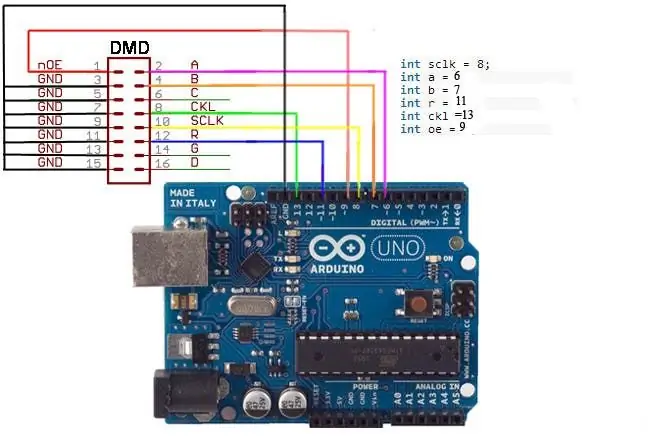
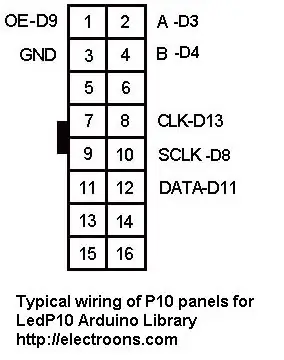

Tilslut DMD -benene som vist i kredsløbsdiagrammet, og slut udgangen fra det første modul til indgangen på det andet modul, og tilslut også Vcc og GND på begge paneler ved hjælp af ledninger.
Tilslutning af LED -panel med arduino UNO
OE >>> D9
A >>> D6
B >>> D7
C >>> Ingen forbindelse
CLK >>> D13
SCLK >>> D8
R >>> D11
GND >>> GND for arduino (enhver)
Bluetooth -forbindelse
Slut Bluetooth -modulets TX til RX (D0) pin på arduinoen og RX på bt. modul til TX (D1) af arduino UNO …
Du kan også ændre adgangskoden og navnet på bluetooth -modulet ved hjælp af AT -kommandoen for at ændre adgangskoden og navnet forbinde TX for Bt. modul til TX af UNO og RX til RX og Åbn Arduino IDE og åben serisk skærm Type AT -kommando. Du kan finde alle AT-kommandoer for HC-05-modulet på internettet "søg efter 'AT-kommando for HC-05' på google"
BEMÆRK *** --- Du kan ikke uploade programmet, mens bluetooth er tilsluttet arduinoen.
Trin 3: Trin 3: Upload programmet
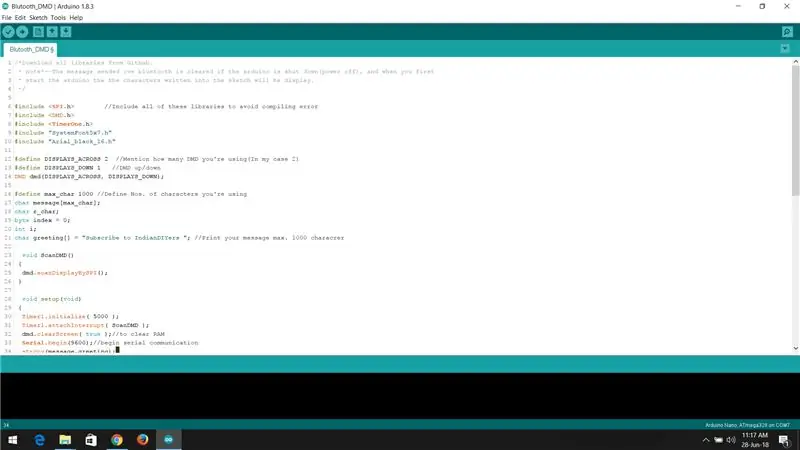
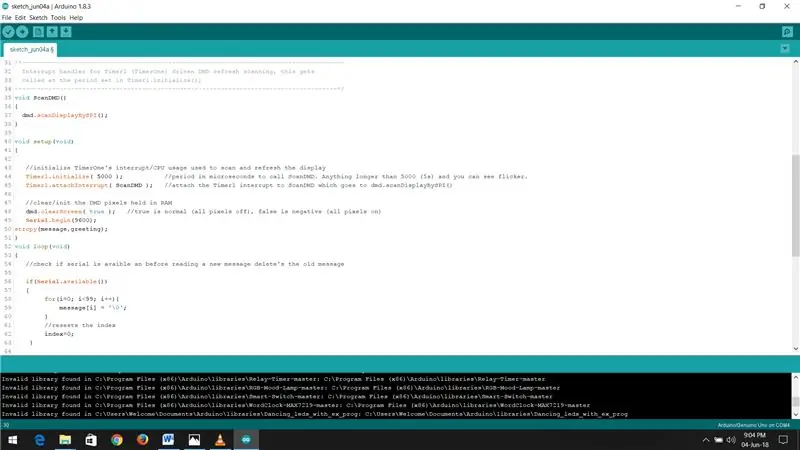
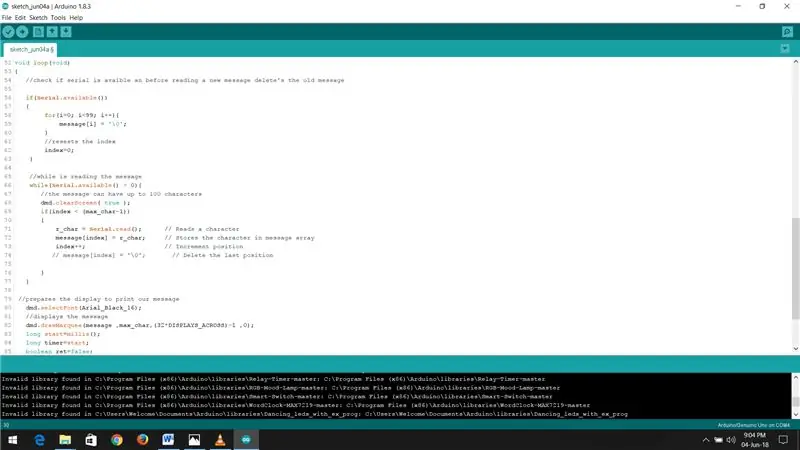
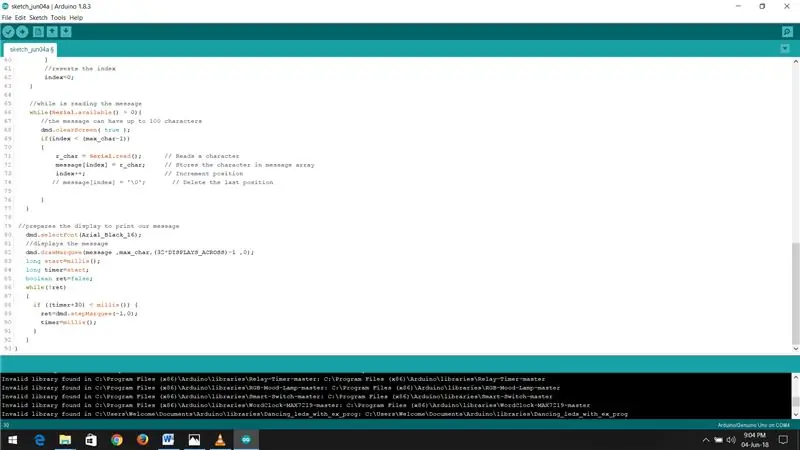
Inden du uploader skitse til arduino, skal du afbryde Bluetooth -modulet fra arduino for at undgå kompileringsfejl.
Download zip -filen, som indeholder TimerOne og DMD -biblioteket og arduino Sketch, og udpak zip -filen. kopier bibliotekerne til biblioteksmappen i arduino og åbn arduino -skitsen. Du kan ændre den maksimale tegnlængde og meddelelse på programmet som dit krav. …
Vælg korttypen og den serielle port, og klik på upload … efter upload af skitsen tilslut Bluetooth -modulet, og du er klar til at sende besked ved hjælp af smartphone….
Arduino sketch Kredit: til hackers.io
Trin 4: Trin 4: Installation af app og tilslutning af strømforsyning



Tilslut nu 5 volt jævnstrømforsyningen til LED -panelet, og tænd den, hvis den fungerer perfekt … Installer derefter Bluetooth -kontrolappen fra Google Play Store. Åbn playbutik, og søg efter "Arduino Bluetooth Control", og installer appen, og åbn og opret forbindelse med bluetooth -modul … og du er klar til at sende beskeder ….
Hvis du fandt dette indlæg nyttigt, så lad et like og overvej at støtte mine fremtidige projekter gennem min patreoncampagne og abonnere på min youtube kanal ….
Anbefalede:
DIY -- Sådan laver du en edderkoprobot, der kan kontrolleres ved hjælp af smartphone ved hjælp af Arduino Uno: 6 trin

DIY || Sådan laver du en edderkoprobot, der kan styres ved hjælp af smartphone Brug af Arduino Uno: Mens du laver en edderkoprobot, kan man lære så mange ting om robotik. Ligesom at lave robotter er underholdende såvel som udfordrende. I denne video vil vi vise dig, hvordan du laver en Spider -robot, som vi kan betjene ved hjælp af vores smartphone (Androi
Sådan laver du en drone ved hjælp af Arduino UNO - Lav en quadcopter ved hjælp af mikrokontroller: 8 trin (med billeder)

Sådan laver du en drone ved hjælp af Arduino UNO | Lav en Quadcopter ved hjælp af mikrokontroller: Introduktion Besøg min Youtube -kanal En Drone er en meget dyr gadget (produkt) at købe. I dette indlæg vil jeg diskutere, hvordan jeg gør det billigt ?? Og hvordan kan du lave din egen sådan til en billig pris … Nå i Indien alle materialer (motorer, ESC'er
RULLENDE INSTAGRAMFØLGERE I 8X32 LED DOT MATRIX DISPLAY VED BRUG AF ESP32: 4 trin

SCROLLING INSTAGRAM FOLLOWERS I 8X32 LED DOT MATRIX DISPLAY BRUG AF ESP32: Dette er min 2. instruerbare og undskyld for mit sjove engelsk. I denne instruktive vil vi rulle vores instagram følgere i 8X32 dot matrix led display. Uden at spilde tid kan vi komme i gang
Sådan laver du et digitalt ur ved hjælp af 8051 med 7 segmenters display: 4 trin

Sådan laver du et digitalt ur ved hjælp af 8051 med 7 segmenters display: I dette projekt har jeg forklaret dig om, hvordan du laver et simpelt digitalt ur ved hjælp af 8051 mikrokontroller med 7 segment display
16x64 P10 rullende LED -display ved hjælp af PIC16F877 mikrokontroller: 5 trin (med billeder)

16x64 P10 rullende LED -display ved hjælp af PIC16F877 mikrokontroller: I denne instruktør beskrives, hvordan du tilslutter 16 x 64 (p10) LED -matrixdisplay med PICI6F877A mikrokontroller. En data sendes til mikrokontrolleren via UART, som er gemt i EEPROM, og dataene vil blive vist på LED -matrixdisplayet. Det
